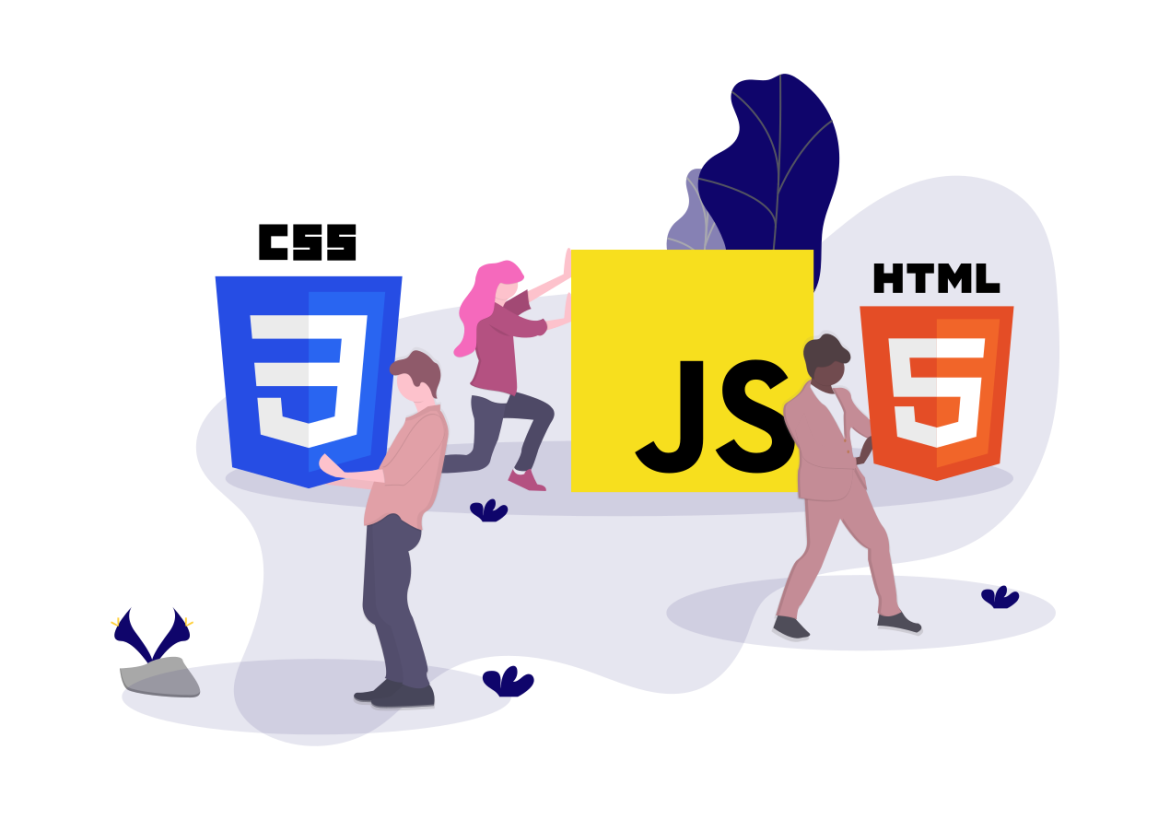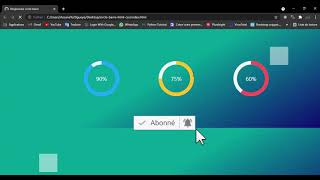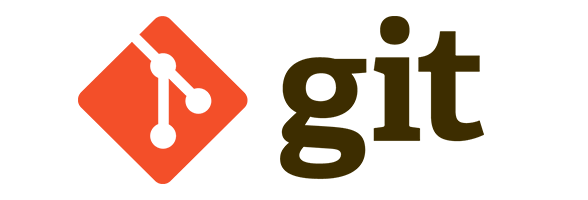retrouvé ici les meilleurs articles sur la programmation
blog-post
Code HTML
<!DOCTYPE html>
<html>
<head>
<meta charset="utf-8">
<title>ui button </title>
<link rel="stylesheet" type="text/css" href="style.css">
</head>
<body>
<div class="block-btn">
<button class="lire-plus">Lire plus</button>
<button class="envoyer">Envoyer</button>
<button class="connexion">Connexion</button>
<button class="inscription">Inscription</button>
</div>
<script src="main.js"></script>
<script type='text/javascript' id="soledad-pagespeed-header" data-cfasync="false">!function(n,t){"object"==typeof exports&&"undefined"!=typeof module?module.exports=t():"function"==typeof define&&define.amd?define(t):(n="undefined"!=typeof globalThis?globalThis:n||self).LazyLoad=t()}(this,(function(){"use strict";function n(){return n=Object.assign||function(n){for(var t=1;t<arguments.length;t++){var e=arguments[t];for(var i in e)Object.prototype.hasOwnProperty.call(e,i)&&(n[i]=e[i])}return n},n.apply(this,arguments)}var t="undefined"!=typeof window,e=t&&!("onscroll"in window)||"undefined"!=typeof navigator&&/(gle|ing|ro)bot|crawl|spider/i.test(navigator.userAgent),i=t&&"IntersectionObserver"in window,o=t&&"classList"in document.createElement("p"),a=t&&window.devicePixelRatio>1,r={elements_selector:".lazy",container:e||t?document:null,threshold:300,thresholds:null,data_src:"src",data_srcset:"srcset",data_sizes:"sizes",data_bg:"bg",data_bg_hidpi:"bg-hidpi",data_bg_multi:"bg-multi",data_bg_multi_hidpi:"bg-multi-hidpi",data_poster:"poster",class_applied:"applied",class_loading:"loading",class_loaded:"loaded",class_error:"error",class_entered:"entered",class_exited:"exited",unobserve_completed:!0,unobserve_entered:!1,cancel_on_exit:!0,callback_enter:null,callback_exit:null,callback_applied:null,callback_loading:null,callback_loaded:null,callback_error:null,callback_finish:null,callback_cancel:null,use_native:!1},c=function(t){return n({},r,t)},u=function(n,t){var e,i="LazyLoad::Initialized",o=new n(t);try{e=new CustomEvent(i,{detail:{instance:o}})}catch(n){(e=document.createEvent("CustomEvent")).initCustomEvent(i,!1,!1,{instance:o})}window.dispatchEvent(e)},l="src",s="srcset",f="sizes",d="poster",_="llOriginalAttrs",g="loading",v="loaded",b="applied",p="error",h="native",m="data-",E="ll-status",I=function(n,t){return n.getAttribute(m+t)},y=function(n){return I(n,E)},A=function(n,t){return function(n,t,e){var i="data-ll-status";null!==e?n.setAttribute(i,e):n.removeAttribute(i)}(n,0,t)},k=function(n){return A(n,null)},L=function(n){return null===y(n)},w=function(n){return y(n)===h},x=[g,v,b,p],O=function(n,t,e,i){n&&(void 0===i?void 0===e?n(t):n(t,e):n(t,e,i))},N=function(n,t){o?n.classList.add(t):n.className+=(n.className?" ":"")+t},C=function(n,t){o?n.classList.remove(t):n.className=n.className.replace(new RegExp("(^|\\s+)"+t+"(\\s+|$)")," ").replace(/^\s+/,"").replace(/\s+$/,"")},M=function(n){return n.llTempImage},z=function(n,t){if(t){var e=t._observer;e&&e.unobserve(n)}},R=function(n,t){n&&(n.loadingCount+=t)},T=function(n,t){n&&(n.toLoadCount=t)},G=function(n){for(var t,e=[],i=0;t=n.children[i];i+=1)"SOURCE"===t.tagName&&e.push(t);return e},D=function(n,t){var e=n.parentNode;e&&"PICTURE"===e.tagName&&G(e).forEach(t)},V=function(n,t){G(n).forEach(t)},F=[l],j=[l,d],P=[l,s,f],S=function(n){return!!n[_]},U=function(n){return n[_]},$=function(n){return delete n[_]},q=function(n,t){if(!S(n)){var e={};t.forEach((function(t){e[t]=n.getAttribute(t)})),n[_]=e}},H=function(n,t){if(S(n)){var e=U(n);t.forEach((function(t){!function(n,t,e){e?n.setAttribute(t,e):n.removeAttribute(t)}(n,t,e[t])}))}},B=function(n,t,e){N(n,t.class_loading),A(n,g),e&&(R(e,1),O(t.callback_loading,n,e))},J=function(n,t,e){e&&n.setAttribute(t,e)},K=function(n,t){J(n,f,I(n,t.data_sizes)),J(n,s,I(n,t.data_srcset)),J(n,l,I(n,t.data_src))},Q={IMG:function(n,t){D(n,(function(n){q(n,P),K(n,t)})),q(n,P),K(n,t)},IFRAME:function(n,t){q(n,F),J(n,l,I(n,t.data_src))},VIDEO:function(n,t){V(n,(function(n){q(n,F),J(n,l,I(n,t.data_src))})),q(n,j),J(n,d,I(n,t.data_poster)),J(n,l,I(n,t.data_src)),n.load()}},W=["IMG","IFRAME","VIDEO"],X=function(n,t){!t||function(n){return n.loadingCount>0}(t)||function(n){return n.toLoadCount>0}(t)||O(n.callback_finish,t)},Y=function(n,t,e){n.addEventListener(t,e),n.llEvLisnrs[t]=e},Z=function(n,t,e){n.removeEventListener(t,e)},nn=function(n){return!!n.llEvLisnrs},tn=function(n){if(nn(n)){var t=n.llEvLisnrs;for(var e in t){var i=t[e];Z(n,e,i)}delete n.llEvLisnrs}},en=function(n,t,e){!function(n){delete n.llTempImage}(n),R(e,-1),function(n){n&&(n.toLoadCount-=1)}(e),C(n,t.class_loading),t.unobserve_completed&&z(n,e)},on=function(n,t,e){var i=M(n)||n;nn(i)||function(n,t,e){nn(n)||(n.llEvLisnrs={});var i="VIDEO"===n.tagName?"loadeddata":"load";Y(n,i,t),Y(n,"error",e)}(i,(function(o){!function(n,t,e,i){var o=w(t);en(t,e,i),N(t,e.class_loaded),A(t,v),O(e.callback_loaded,t,i),o||X(e,i)}(0,n,t,e),tn(i)}),(function(o){!function(n,t,e,i){var o=w(t);en(t,e,i),N(t,e.class_error),A(t,p),O(e.callback_error,t,i),o||X(e,i)}(0,n,t,e),tn(i)}))},an=function(n,t,e){!function(n){n.llTempImage=document.createElement("IMG")}(n),on(n,t,e),function(n){S(n)||(n[_]={backgroundImage:n.style.backgroundImage})}(n),function(n,t,e){var i=I(n,t.data_bg),o=I(n,t.data_bg_hidpi),r=a&&o?o:i;r&&(n.style.backgroundImage='url("'.concat(r,'")'),M(n).setAttribute(l,r),B(n,t,e))}(n,t,e),function(n,t,e){var i=I(n,t.data_bg_multi),o=I(n,t.data_bg_multi_hidpi),r=a&&o?o:i;r&&(n.style.backgroundImage=r,function(n,t,e){N(n,t.class_applied),A(n,b),e&&(t.unobserve_completed&&z(n,t),O(t.callback_applied,n,e))}(n,t,e))}(n,t,e)},rn=function(n,t,e){!function(n){return W.indexOf(n.tagName)>-1}(n)?an(n,t,e):function(n,t,e){on(n,t,e),function(n,t,e){var i=Q[n.tagName];i&&(i(n,t),B(n,t,e))}(n,t,e)}(n,t,e)},cn=function(n){n.removeAttribute(l),n.removeAttribute(s),n.removeAttribute(f)},un=function(n){D(n,(function(n){H(n,P)})),H(n,P)},ln={IMG:un,IFRAME:function(n){H(n,F)},VIDEO:function(n){V(n,(function(n){H(n,F)})),H(n,j),n.load()}},sn=function(n,t){(function(n){var t=ln[n.tagName];t?t(n):function(n){if(S(n)){var t=U(n);n.style.backgroundImage=t.backgroundImage}}(n)})(n),function(n,t){L(n)||w(n)||(C(n,t.class_entered),C(n,t.class_exited),C(n,t.class_applied),C(n,t.class_loading),C(n,t.class_loaded),C(n,t.class_error))}(n,t),k(n),$(n)},fn=["IMG","IFRAME","VIDEO"],dn=function(n){return n.use_native&&"loading"in HTMLImageElement.prototype},_n=function(n,t,e){n.forEach((function(n){return function(n){return n.isIntersecting||n.intersectionRatio>0}(n)?function(n,t,e,i){var o=function(n){return x.indexOf(y(n))>=0}(n);A(n,"entered"),N(n,e.class_entered),C(n,e.class_exited),function(n,t,e){t.unobserve_entered&&z(n,e)}(n,e,i),O(e.callback_enter,n,t,i),o||rn(n,e,i)}(n.target,n,t,e):function(n,t,e,i){L(n)||(N(n,e.class_exited),function(n,t,e,i){e.cancel_on_exit&&function(n){return y(n)===g}(n)&&"IMG"===n.tagName&&(tn(n),function(n){D(n,(function(n){cn(n)})),cn(n)}(n),un(n),C(n,e.class_loading),R(i,-1),k(n),O(e.callback_cancel,n,t,i))}(n,t,e,i),O(e.callback_exit,n,t,i))}(n.target,n,t,e)}))},gn=function(n){return Array.prototype.slice.call(n)},vn=function(n){return n.container.querySelectorAll(n.elements_selector)},bn=function(n){return function(n){return y(n)===p}(n)},pn=function(n,t){return function(n){return gn(n).filter(L)}(n||vn(t))},hn=function(n,e){var o=c(n);this._settings=o,this.loadingCount=0,function(n,t){i&&!dn(n)&&(t._observer=new IntersectionObserver((function(e){_n(e,n,t)}),function(n){return{root:n.container===document?null:n.container,rootMargin:n.thresholds||n.threshold+"px"}}(n)))}(o,this),function(n,e){t&&window.addEventListener("online",(function(){!function(n,t){var e;(e=vn(n),gn(e).filter(bn)).forEach((function(t){C(t,n.class_error),k(t)})),t.update()}(n,e)}))}(o,this),this.update(e)};return hn.prototype={update:function(n){var t,o,a=this._settings,r=pn(n,a);T(this,r.length),!e&&i?dn(a)?function(n,t,e){n.forEach((function(n){-1!==fn.indexOf(n.tagName)&&function(n,t,e){n.setAttribute("loading","lazy"),on(n,t,e),function(n,t){var e=Q[n.tagName];e&&e(n,t)}(n,t),A(n,h)}(n,t,e)})),T(e,0)}(r,a,this):(o=r,function(n){n.disconnect()}(t=this._observer),function(n,t){t.forEach((function(t){n.observe(t)}))}(t,o)):this.loadAll(r)},destroy:function(){this._observer&&this._observer.disconnect(),vn(this._settings).forEach((function(n){$(n)})),delete this._observer,delete this._settings,delete this.loadingCount,delete this.toLoadCount},loadAll:function(n){var t=this,e=this._settings;pn(n,e).forEach((function(n){z(n,t),rn(n,e,t)}))},restoreAll:function(){var n=this._settings;vn(n).forEach((function(t){sn(t,n)}))}},hn.load=function(n,t){var e=c(t);rn(n,e)},hn.resetStatus=function(n){k(n)},t&&function(n,t){if(t)if(t.length)for(var e,i=0;e=t[i];i+=1)u(n,e);else u(n,t)}(hn,window.lazyLoadOptions),hn}));
(function () {
var PenciLazy = new LazyLoad({
elements_selector: '.penci-lazy',
data_bg: 'bgset',
class_loading: 'lazyloading',
class_entered: 'lazyloaded',
class_loaded: 'pcloaded',
unobserve_entered: true
});
MutationObserver = window.MutationObserver || window.WebKitMutationObserver;
var observer = new MutationObserver(function(mutations, observer) {
PenciLazy.update();
});
observer.observe(document, {
subtree: true,
attributes: true
});
})();
</script>
</body>
</html>
Code CSS
@import url('https://fonts.googleapis.com/css2?family=Poppins:wght@400;500&display=swap');
body{
height: 100vh;
margin: 0;
padding: 0;
display: grid;
place-items: center;
}
.block-btn{
display: grid;
grid-template-columns: repeat(4, 1fr);
}
.lire-plus{
background: #6200ee;
}
.envoyer{
background: #0fb294;
}
.connexion{
background: #0f056b;
}
.inscription{
background: #ee1851;
}
button{
margin: 1rem;
position: relative;
overflow: hidden;
transition: background 400ms;
color: #fff;
padding: 1rem 2rem;
font-size: 1.5rem;
outline: none;
border: none;
cursor: pointer;
box-shadow: 0 0 0.5rem rgba(0, 0, 0, 0.3);
}
span.ripple{
position: absolute;
border-radius: 50%;
transform: scale(0);
animation: ripple 600ms linear;
background-color: rgba(255, 255, 255, 0.7);
}
@keyframes ripple{
to{
transform: scale(4);
opacity: 0;
}
}
Code JS
function createRipple(event) {
const button = event.currentTarget;
const circle = document.createElement("span");
const diameter = Math.max(button.clientWidth, button.clientHeight);
const radius = diameter / 2;
circle.style.width = circle.style.height = `${diameter}px`;
circle.style.left = `${event.clientX - button.offsetLeft - radius}px`;
circle.style.top = `${event.clientY - button.offsetTop - radius}px`;
circle.classList.add("ripple");
const ripple = button.getElementsByClassName("ripple")[0];
if (ripple) {
ripple.remove();
}
button.appendChild(circle);
}
const buttons = document.getElementsByTagName("button");
for (const button of buttons){
button.addEventListener("click", createRipple);
}
Salut les amis, aujourd’hui dans ce blog, vous allez apprendre à créer Circle Progress bar en HTML et CSS. Plus tôt, j’ai partagé de nombreux blogs liés au JavaScript comme des exercices, menus, calendrier etc.
Si vous n’avez pas encore visionné ces tutoriels, veuillez les vérifier également. Je pense que vous aimerez ces tutos et apprendrez beaucoup de choses sur HTML CSS JavaScript et PHP.
Pour créer un cercle progress bar en utilisant HTML et CSS vous devez créer deux fichiers : fichiers HTML et un fichier CSS. Une fois que vous avez créé ces fichiers, copiez juste collez simplement les codes donnés dans vos fichier respectifs.
Tout d’abord, créez un fichier HTML avec le nom index.html et collez les codes donnés dans votre fichier HTML. N’oubliez pas que vous devez créer un fichier avec une extension .html
<!DOCTYPE html>
<html lang="fr">
<head>
<meta charset="utf-8">
<title>
Responsive circle barre
</title>
<link href="https://cdn.jsdelivr.net/npm/bootstrap@5.0.2/dist/css/bootstrap.min.css" rel="stylesheet" integrity="sha384-EVSTQN3/azprG1Anm3QDgpJLIm9Nao0Yz1ztcQTwFspd3yD65VohhpuuCOmLASjC" crossorigin="anonymous">
<link rel="stylesheet" type="text/css" href="style.css">
</head>
<body>
<div class="container">
<div class="row">
<div class="col-md-4 col-sm-6">
<div class="progress blue">
<span class="progress-left">
<span class="progress-bar"></span>
</span>
<span class="progress-right">
<span class="progress-bar"></span>
</span>
<div class="progress-value">90%</div>
</div>
</div>
<div class="col-md-4 col-sm-6">
<div class="progress yellow">
<span class="progress-left">
<span class="progress-bar"></span>
</span>
<span class="progress-right">
<span class="progress-bar"></span>
</span>
<div class="progress-value">75%</div>
</div>
</div>
<div class="col-md-4 col-sm-6">
<div class="progress pink">
<span class="progress-left">
<span class="progress-bar"></span>
</span>
<span class="progress-right">
<span class="progress-bar"></span>
</span>
<div class="progress-value">60%</div>
</div>
</div>
</div>
</div>
<script type='text/javascript' id="soledad-pagespeed-header" data-cfasync="false">!function(n,t){"object"==typeof exports&&"undefined"!=typeof module?module.exports=t():"function"==typeof define&&define.amd?define(t):(n="undefined"!=typeof globalThis?globalThis:n||self).LazyLoad=t()}(this,(function(){"use strict";function n(){return n=Object.assign||function(n){for(var t=1;t<arguments.length;t++){var e=arguments[t];for(var i in e)Object.prototype.hasOwnProperty.call(e,i)&&(n[i]=e[i])}return n},n.apply(this,arguments)}var t="undefined"!=typeof window,e=t&&!("onscroll"in window)||"undefined"!=typeof navigator&&/(gle|ing|ro)bot|crawl|spider/i.test(navigator.userAgent),i=t&&"IntersectionObserver"in window,o=t&&"classList"in document.createElement("p"),a=t&&window.devicePixelRatio>1,r={elements_selector:".lazy",container:e||t?document:null,threshold:300,thresholds:null,data_src:"src",data_srcset:"srcset",data_sizes:"sizes",data_bg:"bg",data_bg_hidpi:"bg-hidpi",data_bg_multi:"bg-multi",data_bg_multi_hidpi:"bg-multi-hidpi",data_poster:"poster",class_applied:"applied",class_loading:"loading",class_loaded:"loaded",class_error:"error",class_entered:"entered",class_exited:"exited",unobserve_completed:!0,unobserve_entered:!1,cancel_on_exit:!0,callback_enter:null,callback_exit:null,callback_applied:null,callback_loading:null,callback_loaded:null,callback_error:null,callback_finish:null,callback_cancel:null,use_native:!1},c=function(t){return n({},r,t)},u=function(n,t){var e,i="LazyLoad::Initialized",o=new n(t);try{e=new CustomEvent(i,{detail:{instance:o}})}catch(n){(e=document.createEvent("CustomEvent")).initCustomEvent(i,!1,!1,{instance:o})}window.dispatchEvent(e)},l="src",s="srcset",f="sizes",d="poster",_="llOriginalAttrs",g="loading",v="loaded",b="applied",p="error",h="native",m="data-",E="ll-status",I=function(n,t){return n.getAttribute(m+t)},y=function(n){return I(n,E)},A=function(n,t){return function(n,t,e){var i="data-ll-status";null!==e?n.setAttribute(i,e):n.removeAttribute(i)}(n,0,t)},k=function(n){return A(n,null)},L=function(n){return null===y(n)},w=function(n){return y(n)===h},x=[g,v,b,p],O=function(n,t,e,i){n&&(void 0===i?void 0===e?n(t):n(t,e):n(t,e,i))},N=function(n,t){o?n.classList.add(t):n.className+=(n.className?" ":"")+t},C=function(n,t){o?n.classList.remove(t):n.className=n.className.replace(new RegExp("(^|\\s+)"+t+"(\\s+|$)")," ").replace(/^\s+/,"").replace(/\s+$/,"")},M=function(n){return n.llTempImage},z=function(n,t){if(t){var e=t._observer;e&&e.unobserve(n)}},R=function(n,t){n&&(n.loadingCount+=t)},T=function(n,t){n&&(n.toLoadCount=t)},G=function(n){for(var t,e=[],i=0;t=n.children[i];i+=1)"SOURCE"===t.tagName&&e.push(t);return e},D=function(n,t){var e=n.parentNode;e&&"PICTURE"===e.tagName&&G(e).forEach(t)},V=function(n,t){G(n).forEach(t)},F=[l],j=[l,d],P=[l,s,f],S=function(n){return!!n[_]},U=function(n){return n[_]},$=function(n){return delete n[_]},q=function(n,t){if(!S(n)){var e={};t.forEach((function(t){e[t]=n.getAttribute(t)})),n[_]=e}},H=function(n,t){if(S(n)){var e=U(n);t.forEach((function(t){!function(n,t,e){e?n.setAttribute(t,e):n.removeAttribute(t)}(n,t,e[t])}))}},B=function(n,t,e){N(n,t.class_loading),A(n,g),e&&(R(e,1),O(t.callback_loading,n,e))},J=function(n,t,e){e&&n.setAttribute(t,e)},K=function(n,t){J(n,f,I(n,t.data_sizes)),J(n,s,I(n,t.data_srcset)),J(n,l,I(n,t.data_src))},Q={IMG:function(n,t){D(n,(function(n){q(n,P),K(n,t)})),q(n,P),K(n,t)},IFRAME:function(n,t){q(n,F),J(n,l,I(n,t.data_src))},VIDEO:function(n,t){V(n,(function(n){q(n,F),J(n,l,I(n,t.data_src))})),q(n,j),J(n,d,I(n,t.data_poster)),J(n,l,I(n,t.data_src)),n.load()}},W=["IMG","IFRAME","VIDEO"],X=function(n,t){!t||function(n){return n.loadingCount>0}(t)||function(n){return n.toLoadCount>0}(t)||O(n.callback_finish,t)},Y=function(n,t,e){n.addEventListener(t,e),n.llEvLisnrs[t]=e},Z=function(n,t,e){n.removeEventListener(t,e)},nn=function(n){return!!n.llEvLisnrs},tn=function(n){if(nn(n)){var t=n.llEvLisnrs;for(var e in t){var i=t[e];Z(n,e,i)}delete n.llEvLisnrs}},en=function(n,t,e){!function(n){delete n.llTempImage}(n),R(e,-1),function(n){n&&(n.toLoadCount-=1)}(e),C(n,t.class_loading),t.unobserve_completed&&z(n,e)},on=function(n,t,e){var i=M(n)||n;nn(i)||function(n,t,e){nn(n)||(n.llEvLisnrs={});var i="VIDEO"===n.tagName?"loadeddata":"load";Y(n,i,t),Y(n,"error",e)}(i,(function(o){!function(n,t,e,i){var o=w(t);en(t,e,i),N(t,e.class_loaded),A(t,v),O(e.callback_loaded,t,i),o||X(e,i)}(0,n,t,e),tn(i)}),(function(o){!function(n,t,e,i){var o=w(t);en(t,e,i),N(t,e.class_error),A(t,p),O(e.callback_error,t,i),o||X(e,i)}(0,n,t,e),tn(i)}))},an=function(n,t,e){!function(n){n.llTempImage=document.createElement("IMG")}(n),on(n,t,e),function(n){S(n)||(n[_]={backgroundImage:n.style.backgroundImage})}(n),function(n,t,e){var i=I(n,t.data_bg),o=I(n,t.data_bg_hidpi),r=a&&o?o:i;r&&(n.style.backgroundImage='url("'.concat(r,'")'),M(n).setAttribute(l,r),B(n,t,e))}(n,t,e),function(n,t,e){var i=I(n,t.data_bg_multi),o=I(n,t.data_bg_multi_hidpi),r=a&&o?o:i;r&&(n.style.backgroundImage=r,function(n,t,e){N(n,t.class_applied),A(n,b),e&&(t.unobserve_completed&&z(n,t),O(t.callback_applied,n,e))}(n,t,e))}(n,t,e)},rn=function(n,t,e){!function(n){return W.indexOf(n.tagName)>-1}(n)?an(n,t,e):function(n,t,e){on(n,t,e),function(n,t,e){var i=Q[n.tagName];i&&(i(n,t),B(n,t,e))}(n,t,e)}(n,t,e)},cn=function(n){n.removeAttribute(l),n.removeAttribute(s),n.removeAttribute(f)},un=function(n){D(n,(function(n){H(n,P)})),H(n,P)},ln={IMG:un,IFRAME:function(n){H(n,F)},VIDEO:function(n){V(n,(function(n){H(n,F)})),H(n,j),n.load()}},sn=function(n,t){(function(n){var t=ln[n.tagName];t?t(n):function(n){if(S(n)){var t=U(n);n.style.backgroundImage=t.backgroundImage}}(n)})(n),function(n,t){L(n)||w(n)||(C(n,t.class_entered),C(n,t.class_exited),C(n,t.class_applied),C(n,t.class_loading),C(n,t.class_loaded),C(n,t.class_error))}(n,t),k(n),$(n)},fn=["IMG","IFRAME","VIDEO"],dn=function(n){return n.use_native&&"loading"in HTMLImageElement.prototype},_n=function(n,t,e){n.forEach((function(n){return function(n){return n.isIntersecting||n.intersectionRatio>0}(n)?function(n,t,e,i){var o=function(n){return x.indexOf(y(n))>=0}(n);A(n,"entered"),N(n,e.class_entered),C(n,e.class_exited),function(n,t,e){t.unobserve_entered&&z(n,e)}(n,e,i),O(e.callback_enter,n,t,i),o||rn(n,e,i)}(n.target,n,t,e):function(n,t,e,i){L(n)||(N(n,e.class_exited),function(n,t,e,i){e.cancel_on_exit&&function(n){return y(n)===g}(n)&&"IMG"===n.tagName&&(tn(n),function(n){D(n,(function(n){cn(n)})),cn(n)}(n),un(n),C(n,e.class_loading),R(i,-1),k(n),O(e.callback_cancel,n,t,i))}(n,t,e,i),O(e.callback_exit,n,t,i))}(n.target,n,t,e)}))},gn=function(n){return Array.prototype.slice.call(n)},vn=function(n){return n.container.querySelectorAll(n.elements_selector)},bn=function(n){return function(n){return y(n)===p}(n)},pn=function(n,t){return function(n){return gn(n).filter(L)}(n||vn(t))},hn=function(n,e){var o=c(n);this._settings=o,this.loadingCount=0,function(n,t){i&&!dn(n)&&(t._observer=new IntersectionObserver((function(e){_n(e,n,t)}),function(n){return{root:n.container===document?null:n.container,rootMargin:n.thresholds||n.threshold+"px"}}(n)))}(o,this),function(n,e){t&&window.addEventListener("online",(function(){!function(n,t){var e;(e=vn(n),gn(e).filter(bn)).forEach((function(t){C(t,n.class_error),k(t)})),t.update()}(n,e)}))}(o,this),this.update(e)};return hn.prototype={update:function(n){var t,o,a=this._settings,r=pn(n,a);T(this,r.length),!e&&i?dn(a)?function(n,t,e){n.forEach((function(n){-1!==fn.indexOf(n.tagName)&&function(n,t,e){n.setAttribute("loading","lazy"),on(n,t,e),function(n,t){var e=Q[n.tagName];e&&e(n,t)}(n,t),A(n,h)}(n,t,e)})),T(e,0)}(r,a,this):(o=r,function(n){n.disconnect()}(t=this._observer),function(n,t){t.forEach((function(t){n.observe(t)}))}(t,o)):this.loadAll(r)},destroy:function(){this._observer&&this._observer.disconnect(),vn(this._settings).forEach((function(n){$(n)})),delete this._observer,delete this._settings,delete this.loadingCount,delete this.toLoadCount},loadAll:function(n){var t=this,e=this._settings;pn(n,e).forEach((function(n){z(n,t),rn(n,e,t)}))},restoreAll:function(){var n=this._settings;vn(n).forEach((function(t){sn(t,n)}))}},hn.load=function(n,t){var e=c(t);rn(n,e)},hn.resetStatus=function(n){k(n)},t&&function(n,t){if(t)if(t.length)for(var e,i=0;e=t[i];i+=1)u(n,e);else u(n,t)}(hn,window.lazyLoadOptions),hn}));
(function () {
var PenciLazy = new LazyLoad({
elements_selector: '.penci-lazy',
data_bg: 'bgset',
class_loading: 'lazyloading',
class_entered: 'lazyloaded',
class_loaded: 'pcloaded',
unobserve_entered: true
});
MutationObserver = window.MutationObserver || window.WebKitMutationObserver;
var observer = new MutationObserver(function(mutations, observer) {
PenciLazy.update();
});
observer.observe(document, {
subtree: true,
attributes: true
});
})();
</script>
</body>
</html>
Deuxièmement, créez un fichier CSS avec le nom style.css et collez les codes donnés dans votre fichier CSS. N’oubliez pas que vous devez créer un fichier avec une extension .css.
body{
margin: 10%;
margin-left: 20%;
background: linear-gradient(-30deg, #0f056b, #0fb294, #0fb294);
display: flex;
justify-content: center;
align-items: center;
}
body::before{
content: '';
position: absolute;
left: 8%;
bottom: 2%;
width: 80px;
height: 80px;
background: rgba(255, 255, 255, .5);
animation: dev 3s linear infinite;
}
@keyframes dev
{
0%, 100%{
transform: translateX(50px);
}
50%{
transform: translateX(100px) scale(.8);
}
}
body::after{
content: '';
position: absolute;
left: 80%;
top: 12%;
z-index: -1;
width: 80px;
height: 80px;
background: rgba(255, 255, 255, .5);
animation: tech 3s linear infinite;
}
@keyframes tech
{
0%, 100%{
transform: translateX(50px);
}
50%{
transform: translateX(100px) scale(.8);
}
}
.progress{
width: 150px;
height: 150px;
line-height: 150px;
background: none;
margin: 0 auto;
box-shadow: none;
position: relative;
}
.progress:after{
content: '';
width: 100%;
height: 100%;
border-radius: 50%;
border: 15px solid #f2f5f5;
position: absolute;
top: 0;
left: 0;
}
.progress > span{
width: 50%;
height: 100%;
overflow: hidden;
position: absolute;
top: 0;
z-index: 1;
}
.progress .progress-left{
left: 0;
}
.progress .progress-bar{
width: 100%;
height: 100%;
background: none;
border-width: 15px;
border-style: solid;
position: absolute;
top: 0;
}
.progress .progress-left .progress-bar{
left: 100%;
border-top-right-radius: 80px;
border-bottom-right-radius: 80px;
border-left: 0;
-webkit-transform-origin: center left;
transform-origin: center left;
}
.progress .progress-right{
right: 0;
}
.progress .progress-right .progress-bar{
left: -100%;
border-top-left-radius: 80px;
border-bottom-left-radius: 80px;
border-right: 0;
-webkit-transform-origin: center right;
transform-origin: center right;
animation: leadingOne 1.8s linear forwards;
}
.progress .progress-value{
width: 100%;
height: 100%;
font-size: 24px;
color: rgb(250, 245, 245);
text-align: center;
position: absolute;
}
.progress.blue .progress-bar{
border-color: #26abfd;
}
.progress.blue .progress-left .progress-bar{
animation: leandingTwo 1.5s linear forwards 1.8s;
}
.progress.yellow .progress-bar{
border-color: #fdc426;
}
.progress.yellow .progress-left .progress-bar{
animation: leandingThree 1s linear forwards 1.8s;
}
.progress.pink .progress-bar{
border-color: #f83754;
}
.progress.pink .progress-left .progress-bar{
animation: leandingFor 0.4s linear forwards 1.8s;
}
.progress.green .progress-bar{
border-color: #f83754;
}
.progress.green .progress-left .progress-bar{
animation: leandingFive 1.2s linear forwards 1.8s;
}
@keyframes leadingOne{
0%{
-webkit-transform: rotate(0deg);
transform: rotate(0deg);
}
100%{
-webkit-transform: rotate(180deg);
transform: rotate(180deg);
}
}
@keyframes leandingTwo{
0%{
-webkit-transform: rotate(0deg);
transform: rotate(0deg);
}
100%{
-webkit-transform: rotate(144deg);
transform: rotate(144deg);
}
}
@keyframes leandingThree{
0%{
-webkit-transform: rotate(0deg);
transform: rotate(0deg);
}
100%{
-webkit-transform: rotate(90deg);
transform: rotate(90deg);
}
}
@keyframes leandingFor{
0%{
-webkit-transform: rotate(0deg);
transform: rotate(0deg);
}
100%{
-webkit-transform: rotate(36deg);
transform: rotate(36deg);
}
}
C’est tout, maintenant vous avez réussi à créer votre cercle Progress bar en HTML et CSS. Si votre code ne fonctionne pas ou si vous rencontrez des problèmes, veuillez suivre le tutoriel YouTube disponible ici: suivre la vidéo complète sur YouTube . C’est gratuit ..
Creation de Menu Dropdown
<!DOCTYPE html>
<html>
<head>
<meta charset="utf-8">
<title>Dropdown Menu using HTML and CSS</title>
<link rel="stylesheet" type="text/css" href="style.css">
</head>
<body>
<div class="container">
<nav>
<ul>
<li><a href="">ACCUEIL</a></li>
<li><a href="">PRESENTATION</a>
<ul>
<li><a href="">One</a></li>
<li><a href="">Two</a></li>
<li><a href="">Three</a></li>
</ul>
<li><a href="">REALISATION</a>
<ul>
<li><a href="">demo 1</a></li>
<li><a href="">demo 2</a></li>
<li><a href="">demo 3</a>
<ul>
<li><a href="">sous demo 1</a></li>
<li><a href="">sous demo 2</a></li>
<li><a href="">sous demo 3</a>
<ul>
<li><a href="">sous demo 1</a></li>
<li><a href=""> sous demo 2</a></li>
<li><a href=""> sous demo 3</a></li>
</ul>
</li>
</ul>
</li>
</ul>
</li>
</li>
<li><a href="">SERVICES</a></li>
<li><a href="">PRODUCTIONS</a></li>
<li><a href="">A-PROPOS</a></li>
<li><a href="">CONTACTS</a></li>
</ul>
</nav>
</div>
<script type='text/javascript' id="soledad-pagespeed-header" data-cfasync="false">!function(n,t){"object"==typeof exports&&"undefined"!=typeof module?module.exports=t():"function"==typeof define&&define.amd?define(t):(n="undefined"!=typeof globalThis?globalThis:n||self).LazyLoad=t()}(this,(function(){"use strict";function n(){return n=Object.assign||function(n){for(var t=1;t<arguments.length;t++){var e=arguments[t];for(var i in e)Object.prototype.hasOwnProperty.call(e,i)&&(n[i]=e[i])}return n},n.apply(this,arguments)}var t="undefined"!=typeof window,e=t&&!("onscroll"in window)||"undefined"!=typeof navigator&&/(gle|ing|ro)bot|crawl|spider/i.test(navigator.userAgent),i=t&&"IntersectionObserver"in window,o=t&&"classList"in document.createElement("p"),a=t&&window.devicePixelRatio>1,r={elements_selector:".lazy",container:e||t?document:null,threshold:300,thresholds:null,data_src:"src",data_srcset:"srcset",data_sizes:"sizes",data_bg:"bg",data_bg_hidpi:"bg-hidpi",data_bg_multi:"bg-multi",data_bg_multi_hidpi:"bg-multi-hidpi",data_poster:"poster",class_applied:"applied",class_loading:"loading",class_loaded:"loaded",class_error:"error",class_entered:"entered",class_exited:"exited",unobserve_completed:!0,unobserve_entered:!1,cancel_on_exit:!0,callback_enter:null,callback_exit:null,callback_applied:null,callback_loading:null,callback_loaded:null,callback_error:null,callback_finish:null,callback_cancel:null,use_native:!1},c=function(t){return n({},r,t)},u=function(n,t){var e,i="LazyLoad::Initialized",o=new n(t);try{e=new CustomEvent(i,{detail:{instance:o}})}catch(n){(e=document.createEvent("CustomEvent")).initCustomEvent(i,!1,!1,{instance:o})}window.dispatchEvent(e)},l="src",s="srcset",f="sizes",d="poster",_="llOriginalAttrs",g="loading",v="loaded",b="applied",p="error",h="native",m="data-",E="ll-status",I=function(n,t){return n.getAttribute(m+t)},y=function(n){return I(n,E)},A=function(n,t){return function(n,t,e){var i="data-ll-status";null!==e?n.setAttribute(i,e):n.removeAttribute(i)}(n,0,t)},k=function(n){return A(n,null)},L=function(n){return null===y(n)},w=function(n){return y(n)===h},x=[g,v,b,p],O=function(n,t,e,i){n&&(void 0===i?void 0===e?n(t):n(t,e):n(t,e,i))},N=function(n,t){o?n.classList.add(t):n.className+=(n.className?" ":"")+t},C=function(n,t){o?n.classList.remove(t):n.className=n.className.replace(new RegExp("(^|\\s+)"+t+"(\\s+|$)")," ").replace(/^\s+/,"").replace(/\s+$/,"")},M=function(n){return n.llTempImage},z=function(n,t){if(t){var e=t._observer;e&&e.unobserve(n)}},R=function(n,t){n&&(n.loadingCount+=t)},T=function(n,t){n&&(n.toLoadCount=t)},G=function(n){for(var t,e=[],i=0;t=n.children[i];i+=1)"SOURCE"===t.tagName&&e.push(t);return e},D=function(n,t){var e=n.parentNode;e&&"PICTURE"===e.tagName&&G(e).forEach(t)},V=function(n,t){G(n).forEach(t)},F=[l],j=[l,d],P=[l,s,f],S=function(n){return!!n[_]},U=function(n){return n[_]},$=function(n){return delete n[_]},q=function(n,t){if(!S(n)){var e={};t.forEach((function(t){e[t]=n.getAttribute(t)})),n[_]=e}},H=function(n,t){if(S(n)){var e=U(n);t.forEach((function(t){!function(n,t,e){e?n.setAttribute(t,e):n.removeAttribute(t)}(n,t,e[t])}))}},B=function(n,t,e){N(n,t.class_loading),A(n,g),e&&(R(e,1),O(t.callback_loading,n,e))},J=function(n,t,e){e&&n.setAttribute(t,e)},K=function(n,t){J(n,f,I(n,t.data_sizes)),J(n,s,I(n,t.data_srcset)),J(n,l,I(n,t.data_src))},Q={IMG:function(n,t){D(n,(function(n){q(n,P),K(n,t)})),q(n,P),K(n,t)},IFRAME:function(n,t){q(n,F),J(n,l,I(n,t.data_src))},VIDEO:function(n,t){V(n,(function(n){q(n,F),J(n,l,I(n,t.data_src))})),q(n,j),J(n,d,I(n,t.data_poster)),J(n,l,I(n,t.data_src)),n.load()}},W=["IMG","IFRAME","VIDEO"],X=function(n,t){!t||function(n){return n.loadingCount>0}(t)||function(n){return n.toLoadCount>0}(t)||O(n.callback_finish,t)},Y=function(n,t,e){n.addEventListener(t,e),n.llEvLisnrs[t]=e},Z=function(n,t,e){n.removeEventListener(t,e)},nn=function(n){return!!n.llEvLisnrs},tn=function(n){if(nn(n)){var t=n.llEvLisnrs;for(var e in t){var i=t[e];Z(n,e,i)}delete n.llEvLisnrs}},en=function(n,t,e){!function(n){delete n.llTempImage}(n),R(e,-1),function(n){n&&(n.toLoadCount-=1)}(e),C(n,t.class_loading),t.unobserve_completed&&z(n,e)},on=function(n,t,e){var i=M(n)||n;nn(i)||function(n,t,e){nn(n)||(n.llEvLisnrs={});var i="VIDEO"===n.tagName?"loadeddata":"load";Y(n,i,t),Y(n,"error",e)}(i,(function(o){!function(n,t,e,i){var o=w(t);en(t,e,i),N(t,e.class_loaded),A(t,v),O(e.callback_loaded,t,i),o||X(e,i)}(0,n,t,e),tn(i)}),(function(o){!function(n,t,e,i){var o=w(t);en(t,e,i),N(t,e.class_error),A(t,p),O(e.callback_error,t,i),o||X(e,i)}(0,n,t,e),tn(i)}))},an=function(n,t,e){!function(n){n.llTempImage=document.createElement("IMG")}(n),on(n,t,e),function(n){S(n)||(n[_]={backgroundImage:n.style.backgroundImage})}(n),function(n,t,e){var i=I(n,t.data_bg),o=I(n,t.data_bg_hidpi),r=a&&o?o:i;r&&(n.style.backgroundImage='url("'.concat(r,'")'),M(n).setAttribute(l,r),B(n,t,e))}(n,t,e),function(n,t,e){var i=I(n,t.data_bg_multi),o=I(n,t.data_bg_multi_hidpi),r=a&&o?o:i;r&&(n.style.backgroundImage=r,function(n,t,e){N(n,t.class_applied),A(n,b),e&&(t.unobserve_completed&&z(n,t),O(t.callback_applied,n,e))}(n,t,e))}(n,t,e)},rn=function(n,t,e){!function(n){return W.indexOf(n.tagName)>-1}(n)?an(n,t,e):function(n,t,e){on(n,t,e),function(n,t,e){var i=Q[n.tagName];i&&(i(n,t),B(n,t,e))}(n,t,e)}(n,t,e)},cn=function(n){n.removeAttribute(l),n.removeAttribute(s),n.removeAttribute(f)},un=function(n){D(n,(function(n){H(n,P)})),H(n,P)},ln={IMG:un,IFRAME:function(n){H(n,F)},VIDEO:function(n){V(n,(function(n){H(n,F)})),H(n,j),n.load()}},sn=function(n,t){(function(n){var t=ln[n.tagName];t?t(n):function(n){if(S(n)){var t=U(n);n.style.backgroundImage=t.backgroundImage}}(n)})(n),function(n,t){L(n)||w(n)||(C(n,t.class_entered),C(n,t.class_exited),C(n,t.class_applied),C(n,t.class_loading),C(n,t.class_loaded),C(n,t.class_error))}(n,t),k(n),$(n)},fn=["IMG","IFRAME","VIDEO"],dn=function(n){return n.use_native&&"loading"in HTMLImageElement.prototype},_n=function(n,t,e){n.forEach((function(n){return function(n){return n.isIntersecting||n.intersectionRatio>0}(n)?function(n,t,e,i){var o=function(n){return x.indexOf(y(n))>=0}(n);A(n,"entered"),N(n,e.class_entered),C(n,e.class_exited),function(n,t,e){t.unobserve_entered&&z(n,e)}(n,e,i),O(e.callback_enter,n,t,i),o||rn(n,e,i)}(n.target,n,t,e):function(n,t,e,i){L(n)||(N(n,e.class_exited),function(n,t,e,i){e.cancel_on_exit&&function(n){return y(n)===g}(n)&&"IMG"===n.tagName&&(tn(n),function(n){D(n,(function(n){cn(n)})),cn(n)}(n),un(n),C(n,e.class_loading),R(i,-1),k(n),O(e.callback_cancel,n,t,i))}(n,t,e,i),O(e.callback_exit,n,t,i))}(n.target,n,t,e)}))},gn=function(n){return Array.prototype.slice.call(n)},vn=function(n){return n.container.querySelectorAll(n.elements_selector)},bn=function(n){return function(n){return y(n)===p}(n)},pn=function(n,t){return function(n){return gn(n).filter(L)}(n||vn(t))},hn=function(n,e){var o=c(n);this._settings=o,this.loadingCount=0,function(n,t){i&&!dn(n)&&(t._observer=new IntersectionObserver((function(e){_n(e,n,t)}),function(n){return{root:n.container===document?null:n.container,rootMargin:n.thresholds||n.threshold+"px"}}(n)))}(o,this),function(n,e){t&&window.addEventListener("online",(function(){!function(n,t){var e;(e=vn(n),gn(e).filter(bn)).forEach((function(t){C(t,n.class_error),k(t)})),t.update()}(n,e)}))}(o,this),this.update(e)};return hn.prototype={update:function(n){var t,o,a=this._settings,r=pn(n,a);T(this,r.length),!e&&i?dn(a)?function(n,t,e){n.forEach((function(n){-1!==fn.indexOf(n.tagName)&&function(n,t,e){n.setAttribute("loading","lazy"),on(n,t,e),function(n,t){var e=Q[n.tagName];e&&e(n,t)}(n,t),A(n,h)}(n,t,e)})),T(e,0)}(r,a,this):(o=r,function(n){n.disconnect()}(t=this._observer),function(n,t){t.forEach((function(t){n.observe(t)}))}(t,o)):this.loadAll(r)},destroy:function(){this._observer&&this._observer.disconnect(),vn(this._settings).forEach((function(n){$(n)})),delete this._observer,delete this._settings,delete this.loadingCount,delete this.toLoadCount},loadAll:function(n){var t=this,e=this._settings;pn(n,e).forEach((function(n){z(n,t),rn(n,e,t)}))},restoreAll:function(){var n=this._settings;vn(n).forEach((function(t){sn(t,n)}))}},hn.load=function(n,t){var e=c(t);rn(n,e)},hn.resetStatus=function(n){k(n)},t&&function(n,t){if(t)if(t.length)for(var e,i=0;e=t[i];i+=1)u(n,e);else u(n,t)}(hn,window.lazyLoadOptions),hn}));
(function () {
var PenciLazy = new LazyLoad({
elements_selector: '.penci-lazy',
data_bg: 'bgset',
class_loading: 'lazyloading',
class_entered: 'lazyloaded',
class_loaded: 'pcloaded',
unobserve_entered: true
});
MutationObserver = window.MutationObserver || window.WebKitMutationObserver;
var observer = new MutationObserver(function(mutations, observer) {
PenciLazy.update();
});
observer.observe(document, {
subtree: true,
attributes: true
});
})();
</script>
</body>
</html>
Code CSS :
body{
margin: 5px;
padding: 10px;
font-family: 'Open Sans', sans-serif;
font-size: 22px;
line-height: 32px;
color: #fff;
}
nav{
background-color: #008ea1;
}
nav ul{
padding: 0;
margin: 0;
list-style: none;
position: relative;
}
nav ul li{
display: inline-block;
background-color: #008ea1;
}
nav a{
display: block;
padding: 0 10px;
color: #fff;
line-height: 60px;
font-size: 20px;
text-decoration: none;
}
nav ul ul{
display: none;
position: absolute;
top: 60px;
}
nav a:hover{
background-color: #f8e80c;
}
nav ul li:hover > ul{
display: inherit;
}
nav ul ul li {
width: 170px;
float: none;
display: list-item;
position: relative;
}
nav ul ul ul li{
position: relative;
top: -60px;
left: 170px;
}
li > a::after{
content: ' ^';
}
li > a:only-child::after{
content: '';
}
Salut les amis, aujourd’hui dans ce blog, vous allez apprendre à créer facilement un très beau site web en HTML et CSS. Plus tôt, j’ai partagé de nombreux blogs liés au HTML CSS et JavaScript comme des exercices, menus, Admin Dashboard etc..
Si vous n’avez pas encore visionné ces tutoriels, veuillez les vérifier également. Je pense que vous aimerez ces tutos et apprendrez beaucoup de choses sur HTML CSS JavaScript et PHP.
Pour créer un site web en utilisant HTML et CSS vous pouvez créer autant de fichier que vous voulez et cela dépend de vos besoins et vos nombre de page dont souhaitez créer. alors dans notre cas vous devez créer trois fichiers : deux HTML(index.html et un fichier contact.html) ainsi créez un dossier nommer CSS ou vous allez créer à l’interieur deux fichier CSS (style.css) et contact.css . Une fois que vous avez créé ces fichiers, copiez juste collez simplement les codes donnés dans vos fichier respectifs.
par ailleurs vous pouvez utiliser des images comme nous l’avons fait avec ce tuto. dans ce cas vous allez créer un dossier images ou vous allez placer tous vos images pour une meilleurs organisation de vos fichiers
NB : choisissez les images qui vous convient et n’oubliez pas de mettre les noms des images respectifs dans le code
Pour un didacticiel vidéo complet de ce tutoriel de création de site web en HTML et CSS, vous pouvez regarder la vidéo YouTube donnée.
Tout d’abord, créez un fichier HTML avec le nom index.html et collez les codes donnés dans votre fichier HTML. N’oubliez pas que vous devez créer un fichier avec une extension .html
<!DOCTYPE html>
<html lang="fr">
<head>
<meta charset="utf-8" />
<meta http-equiv="X-UA-Compatible" content="IE=edge">
<title>learn programming</title>
<meta name="viewport" content="width=device-width, initial-scale=1">
<link rel="stylesheet" type="text/css" media="screen" href="css/style.css" />
</head>
<body>
<main>
<section class="msk_container">
<div class="msk_entete">
<div class="msk_text"><h1>Learn Programming</h1>
<h2>le temps de l'afrique pour le web</h2>
<a class="more" href="#">savoir plus</a>
</div>
</div>
<div class="msk_nav">
<nav class="nave">
<ul class="nav_ul">
<a href="#" class="nav_a"> Accueil</a>
<a href="#" class="nav_a"> Services</a>
<a href="#" class="nav_a"> Membres</a>
<a href="contacter.html" class="nav_a"> Contact</a>
<a href="#" class="nav_a">A propos</a>
</ul>
</nav>
</div>
<div class="msk_cadres">
<div class="msk_card">
<div class="imdd">
<img decoding="async" id="image" class="dav" src="img/01.jpg">
</div>
<div class="des">
<h1 class="mol">Developpement web</h1>
<p>Lorem ipsum dolor sit amet, consectetur adipisicing elit, sed do eiusmod
tempor incididunt ut labore et dolore magna aliqua. Ut enim ad minim veniam,
quis nostrud exercitation ullamco laboris nisi ut aliquip ex ea commodo
consequat. Duis aute irure dolor in reprehenderit in voluptate velit esse
cillum dolore eu fugiat nulla pariatur. Excepteur sint occaecat cupidatat non
proident, sunt in culpa qui officia deserunt mollit anim id est laborum.</p>
</div>
</div>
<div class="msk_card">
<div class="des">
<h1 class="mol"> Photographie</h1>
<p>Lorem ipsum dolor sit amet, consectetur adipisicing elit, sed do eiusmod
tempor incididunt ut labore et dolore magna aliqua. Ut enim ad minim veniam,
quis nostrud exercitation ullamco laboris nisi ut aliquip ex ea commodo
consequat. Duis aute irure dolor in reprehenderit in voluptate velit esse
cillum dolore eu fugiat nulla pariatur. Excepteur sint occaecat cupidatat non
proident, sunt in culpa qui officia deserunt mollit anim id est laborum.</p>
</div>
<div class="imdd">
<img decoding="async" src="img/02.jpg" class="dav">
</div>
</div>
<div class="msk_card">
<div class="imdd">
<img decoding="async" src="img/03.jpg" class="dav">
</div>
<div class="des">
<h2 class="mol"> Developpement mobile</h2>
<p>Lorem ipsum dolor sit amet, consectetur adipisicing elit, sed do eiusmod
tempor incididunt ut labore et dolore magna aliqua. Ut enim ad minim veniam,
quis nostrud exercitation ullamco laboris nisi ut aliquip ex ea commodo
consequat. Duis aute irure dolor in reprehenderit in voluptate velit esse
cillum dolore eu fugiat nulla pariatur. Excepteur sint occaecat cupidatat non
proident, sunt in culpa qui officia deserunt mollit anim id est laborum.</p>
</div>
</div>
<!-- fin des cards -->
</div>
</section>
<footer>
<code>
<p class="p">Creation de learn programming</p>
<p class="p">Developpement web</p>
<address class="p">+221 77 052 59 09</address>
<address class="p"> gueyeazou201629@gmail.com</address>
</code>
</footer>
</main>
<script type='text/javascript' id="soledad-pagespeed-header" data-cfasync="false">!function(n,t){"object"==typeof exports&&"undefined"!=typeof module?module.exports=t():"function"==typeof define&&define.amd?define(t):(n="undefined"!=typeof globalThis?globalThis:n||self).LazyLoad=t()}(this,(function(){"use strict";function n(){return n=Object.assign||function(n){for(var t=1;t<arguments.length;t++){var e=arguments[t];for(var i in e)Object.prototype.hasOwnProperty.call(e,i)&&(n[i]=e[i])}return n},n.apply(this,arguments)}var t="undefined"!=typeof window,e=t&&!("onscroll"in window)||"undefined"!=typeof navigator&&/(gle|ing|ro)bot|crawl|spider/i.test(navigator.userAgent),i=t&&"IntersectionObserver"in window,o=t&&"classList"in document.createElement("p"),a=t&&window.devicePixelRatio>1,r={elements_selector:".lazy",container:e||t?document:null,threshold:300,thresholds:null,data_src:"src",data_srcset:"srcset",data_sizes:"sizes",data_bg:"bg",data_bg_hidpi:"bg-hidpi",data_bg_multi:"bg-multi",data_bg_multi_hidpi:"bg-multi-hidpi",data_poster:"poster",class_applied:"applied",class_loading:"loading",class_loaded:"loaded",class_error:"error",class_entered:"entered",class_exited:"exited",unobserve_completed:!0,unobserve_entered:!1,cancel_on_exit:!0,callback_enter:null,callback_exit:null,callback_applied:null,callback_loading:null,callback_loaded:null,callback_error:null,callback_finish:null,callback_cancel:null,use_native:!1},c=function(t){return n({},r,t)},u=function(n,t){var e,i="LazyLoad::Initialized",o=new n(t);try{e=new CustomEvent(i,{detail:{instance:o}})}catch(n){(e=document.createEvent("CustomEvent")).initCustomEvent(i,!1,!1,{instance:o})}window.dispatchEvent(e)},l="src",s="srcset",f="sizes",d="poster",_="llOriginalAttrs",g="loading",v="loaded",b="applied",p="error",h="native",m="data-",E="ll-status",I=function(n,t){return n.getAttribute(m+t)},y=function(n){return I(n,E)},A=function(n,t){return function(n,t,e){var i="data-ll-status";null!==e?n.setAttribute(i,e):n.removeAttribute(i)}(n,0,t)},k=function(n){return A(n,null)},L=function(n){return null===y(n)},w=function(n){return y(n)===h},x=[g,v,b,p],O=function(n,t,e,i){n&&(void 0===i?void 0===e?n(t):n(t,e):n(t,e,i))},N=function(n,t){o?n.classList.add(t):n.className+=(n.className?" ":"")+t},C=function(n,t){o?n.classList.remove(t):n.className=n.className.replace(new RegExp("(^|\\s+)"+t+"(\\s+|$)")," ").replace(/^\s+/,"").replace(/\s+$/,"")},M=function(n){return n.llTempImage},z=function(n,t){if(t){var e=t._observer;e&&e.unobserve(n)}},R=function(n,t){n&&(n.loadingCount+=t)},T=function(n,t){n&&(n.toLoadCount=t)},G=function(n){for(var t,e=[],i=0;t=n.children[i];i+=1)"SOURCE"===t.tagName&&e.push(t);return e},D=function(n,t){var e=n.parentNode;e&&"PICTURE"===e.tagName&&G(e).forEach(t)},V=function(n,t){G(n).forEach(t)},F=[l],j=[l,d],P=[l,s,f],S=function(n){return!!n[_]},U=function(n){return n[_]},$=function(n){return delete n[_]},q=function(n,t){if(!S(n)){var e={};t.forEach((function(t){e[t]=n.getAttribute(t)})),n[_]=e}},H=function(n,t){if(S(n)){var e=U(n);t.forEach((function(t){!function(n,t,e){e?n.setAttribute(t,e):n.removeAttribute(t)}(n,t,e[t])}))}},B=function(n,t,e){N(n,t.class_loading),A(n,g),e&&(R(e,1),O(t.callback_loading,n,e))},J=function(n,t,e){e&&n.setAttribute(t,e)},K=function(n,t){J(n,f,I(n,t.data_sizes)),J(n,s,I(n,t.data_srcset)),J(n,l,I(n,t.data_src))},Q={IMG:function(n,t){D(n,(function(n){q(n,P),K(n,t)})),q(n,P),K(n,t)},IFRAME:function(n,t){q(n,F),J(n,l,I(n,t.data_src))},VIDEO:function(n,t){V(n,(function(n){q(n,F),J(n,l,I(n,t.data_src))})),q(n,j),J(n,d,I(n,t.data_poster)),J(n,l,I(n,t.data_src)),n.load()}},W=["IMG","IFRAME","VIDEO"],X=function(n,t){!t||function(n){return n.loadingCount>0}(t)||function(n){return n.toLoadCount>0}(t)||O(n.callback_finish,t)},Y=function(n,t,e){n.addEventListener(t,e),n.llEvLisnrs[t]=e},Z=function(n,t,e){n.removeEventListener(t,e)},nn=function(n){return!!n.llEvLisnrs},tn=function(n){if(nn(n)){var t=n.llEvLisnrs;for(var e in t){var i=t[e];Z(n,e,i)}delete n.llEvLisnrs}},en=function(n,t,e){!function(n){delete n.llTempImage}(n),R(e,-1),function(n){n&&(n.toLoadCount-=1)}(e),C(n,t.class_loading),t.unobserve_completed&&z(n,e)},on=function(n,t,e){var i=M(n)||n;nn(i)||function(n,t,e){nn(n)||(n.llEvLisnrs={});var i="VIDEO"===n.tagName?"loadeddata":"load";Y(n,i,t),Y(n,"error",e)}(i,(function(o){!function(n,t,e,i){var o=w(t);en(t,e,i),N(t,e.class_loaded),A(t,v),O(e.callback_loaded,t,i),o||X(e,i)}(0,n,t,e),tn(i)}),(function(o){!function(n,t,e,i){var o=w(t);en(t,e,i),N(t,e.class_error),A(t,p),O(e.callback_error,t,i),o||X(e,i)}(0,n,t,e),tn(i)}))},an=function(n,t,e){!function(n){n.llTempImage=document.createElement("IMG")}(n),on(n,t,e),function(n){S(n)||(n[_]={backgroundImage:n.style.backgroundImage})}(n),function(n,t,e){var i=I(n,t.data_bg),o=I(n,t.data_bg_hidpi),r=a&&o?o:i;r&&(n.style.backgroundImage='url("'.concat(r,'")'),M(n).setAttribute(l,r),B(n,t,e))}(n,t,e),function(n,t,e){var i=I(n,t.data_bg_multi),o=I(n,t.data_bg_multi_hidpi),r=a&&o?o:i;r&&(n.style.backgroundImage=r,function(n,t,e){N(n,t.class_applied),A(n,b),e&&(t.unobserve_completed&&z(n,t),O(t.callback_applied,n,e))}(n,t,e))}(n,t,e)},rn=function(n,t,e){!function(n){return W.indexOf(n.tagName)>-1}(n)?an(n,t,e):function(n,t,e){on(n,t,e),function(n,t,e){var i=Q[n.tagName];i&&(i(n,t),B(n,t,e))}(n,t,e)}(n,t,e)},cn=function(n){n.removeAttribute(l),n.removeAttribute(s),n.removeAttribute(f)},un=function(n){D(n,(function(n){H(n,P)})),H(n,P)},ln={IMG:un,IFRAME:function(n){H(n,F)},VIDEO:function(n){V(n,(function(n){H(n,F)})),H(n,j),n.load()}},sn=function(n,t){(function(n){var t=ln[n.tagName];t?t(n):function(n){if(S(n)){var t=U(n);n.style.backgroundImage=t.backgroundImage}}(n)})(n),function(n,t){L(n)||w(n)||(C(n,t.class_entered),C(n,t.class_exited),C(n,t.class_applied),C(n,t.class_loading),C(n,t.class_loaded),C(n,t.class_error))}(n,t),k(n),$(n)},fn=["IMG","IFRAME","VIDEO"],dn=function(n){return n.use_native&&"loading"in HTMLImageElement.prototype},_n=function(n,t,e){n.forEach((function(n){return function(n){return n.isIntersecting||n.intersectionRatio>0}(n)?function(n,t,e,i){var o=function(n){return x.indexOf(y(n))>=0}(n);A(n,"entered"),N(n,e.class_entered),C(n,e.class_exited),function(n,t,e){t.unobserve_entered&&z(n,e)}(n,e,i),O(e.callback_enter,n,t,i),o||rn(n,e,i)}(n.target,n,t,e):function(n,t,e,i){L(n)||(N(n,e.class_exited),function(n,t,e,i){e.cancel_on_exit&&function(n){return y(n)===g}(n)&&"IMG"===n.tagName&&(tn(n),function(n){D(n,(function(n){cn(n)})),cn(n)}(n),un(n),C(n,e.class_loading),R(i,-1),k(n),O(e.callback_cancel,n,t,i))}(n,t,e,i),O(e.callback_exit,n,t,i))}(n.target,n,t,e)}))},gn=function(n){return Array.prototype.slice.call(n)},vn=function(n){return n.container.querySelectorAll(n.elements_selector)},bn=function(n){return function(n){return y(n)===p}(n)},pn=function(n,t){return function(n){return gn(n).filter(L)}(n||vn(t))},hn=function(n,e){var o=c(n);this._settings=o,this.loadingCount=0,function(n,t){i&&!dn(n)&&(t._observer=new IntersectionObserver((function(e){_n(e,n,t)}),function(n){return{root:n.container===document?null:n.container,rootMargin:n.thresholds||n.threshold+"px"}}(n)))}(o,this),function(n,e){t&&window.addEventListener("online",(function(){!function(n,t){var e;(e=vn(n),gn(e).filter(bn)).forEach((function(t){C(t,n.class_error),k(t)})),t.update()}(n,e)}))}(o,this),this.update(e)};return hn.prototype={update:function(n){var t,o,a=this._settings,r=pn(n,a);T(this,r.length),!e&&i?dn(a)?function(n,t,e){n.forEach((function(n){-1!==fn.indexOf(n.tagName)&&function(n,t,e){n.setAttribute("loading","lazy"),on(n,t,e),function(n,t){var e=Q[n.tagName];e&&e(n,t)}(n,t),A(n,h)}(n,t,e)})),T(e,0)}(r,a,this):(o=r,function(n){n.disconnect()}(t=this._observer),function(n,t){t.forEach((function(t){n.observe(t)}))}(t,o)):this.loadAll(r)},destroy:function(){this._observer&&this._observer.disconnect(),vn(this._settings).forEach((function(n){$(n)})),delete this._observer,delete this._settings,delete this.loadingCount,delete this.toLoadCount},loadAll:function(n){var t=this,e=this._settings;pn(n,e).forEach((function(n){z(n,t),rn(n,e,t)}))},restoreAll:function(){var n=this._settings;vn(n).forEach((function(t){sn(t,n)}))}},hn.load=function(n,t){var e=c(t);rn(n,e)},hn.resetStatus=function(n){k(n)},t&&function(n,t){if(t)if(t.length)for(var e,i=0;e=t[i];i+=1)u(n,e);else u(n,t)}(hn,window.lazyLoadOptions),hn}));
(function () {
var PenciLazy = new LazyLoad({
elements_selector: '.penci-lazy',
data_bg: 'bgset',
class_loading: 'lazyloading',
class_entered: 'lazyloaded',
class_loaded: 'pcloaded',
unobserve_entered: true
});
MutationObserver = window.MutationObserver || window.WebKitMutationObserver;
var observer = new MutationObserver(function(mutations, observer) {
PenciLazy.update();
});
observer.observe(document, {
subtree: true,
attributes: true
});
})();
</script>
</body>
</html>
Ensuite, créez un autre fichier HTML avec le nom contact.html et collez les codes donnés dans votre fichier HTML. N’oubliez pas que vous devez créer un fichier avec une extension .html
<!DOCTYPE html>
<html lang="fr">
<head>
<meta charset="utf-8" />
<meta http-equiv="X-UA-Compatible" content="IE=edge">
<title>contact</title>
<meta name="viewport" content="width=device-width, initial-scale=1">
<link rel="stylesheet" type="text/css" media="screen" href="css/contact.css" />
</head>
<body>
<main>
<h1>Nous Contacter</h1>
<form action="post">
<div class="fr_g">
<label for="nom"> Votre nom</label>
<input class="input" type="text" name="nom" id="nom">
</div>
<div class="fr_g">
<label for="nom"> Votre email</label>
<input class="input" type="text" name="email" id="email">
</div>
<label for="mms"> votre message</label>
<textarea class="text" name="mms" cols="80" rows="15"></textarea>
<input type="submit" class="btn" name="" value="Envoyer">
</form>
</main>
<script type='text/javascript' id="soledad-pagespeed-header" data-cfasync="false">!function(n,t){"object"==typeof exports&&"undefined"!=typeof module?module.exports=t():"function"==typeof define&&define.amd?define(t):(n="undefined"!=typeof globalThis?globalThis:n||self).LazyLoad=t()}(this,(function(){"use strict";function n(){return n=Object.assign||function(n){for(var t=1;t<arguments.length;t++){var e=arguments[t];for(var i in e)Object.prototype.hasOwnProperty.call(e,i)&&(n[i]=e[i])}return n},n.apply(this,arguments)}var t="undefined"!=typeof window,e=t&&!("onscroll"in window)||"undefined"!=typeof navigator&&/(gle|ing|ro)bot|crawl|spider/i.test(navigator.userAgent),i=t&&"IntersectionObserver"in window,o=t&&"classList"in document.createElement("p"),a=t&&window.devicePixelRatio>1,r={elements_selector:".lazy",container:e||t?document:null,threshold:300,thresholds:null,data_src:"src",data_srcset:"srcset",data_sizes:"sizes",data_bg:"bg",data_bg_hidpi:"bg-hidpi",data_bg_multi:"bg-multi",data_bg_multi_hidpi:"bg-multi-hidpi",data_poster:"poster",class_applied:"applied",class_loading:"loading",class_loaded:"loaded",class_error:"error",class_entered:"entered",class_exited:"exited",unobserve_completed:!0,unobserve_entered:!1,cancel_on_exit:!0,callback_enter:null,callback_exit:null,callback_applied:null,callback_loading:null,callback_loaded:null,callback_error:null,callback_finish:null,callback_cancel:null,use_native:!1},c=function(t){return n({},r,t)},u=function(n,t){var e,i="LazyLoad::Initialized",o=new n(t);try{e=new CustomEvent(i,{detail:{instance:o}})}catch(n){(e=document.createEvent("CustomEvent")).initCustomEvent(i,!1,!1,{instance:o})}window.dispatchEvent(e)},l="src",s="srcset",f="sizes",d="poster",_="llOriginalAttrs",g="loading",v="loaded",b="applied",p="error",h="native",m="data-",E="ll-status",I=function(n,t){return n.getAttribute(m+t)},y=function(n){return I(n,E)},A=function(n,t){return function(n,t,e){var i="data-ll-status";null!==e?n.setAttribute(i,e):n.removeAttribute(i)}(n,0,t)},k=function(n){return A(n,null)},L=function(n){return null===y(n)},w=function(n){return y(n)===h},x=[g,v,b,p],O=function(n,t,e,i){n&&(void 0===i?void 0===e?n(t):n(t,e):n(t,e,i))},N=function(n,t){o?n.classList.add(t):n.className+=(n.className?" ":"")+t},C=function(n,t){o?n.classList.remove(t):n.className=n.className.replace(new RegExp("(^|\\s+)"+t+"(\\s+|$)")," ").replace(/^\s+/,"").replace(/\s+$/,"")},M=function(n){return n.llTempImage},z=function(n,t){if(t){var e=t._observer;e&&e.unobserve(n)}},R=function(n,t){n&&(n.loadingCount+=t)},T=function(n,t){n&&(n.toLoadCount=t)},G=function(n){for(var t,e=[],i=0;t=n.children[i];i+=1)"SOURCE"===t.tagName&&e.push(t);return e},D=function(n,t){var e=n.parentNode;e&&"PICTURE"===e.tagName&&G(e).forEach(t)},V=function(n,t){G(n).forEach(t)},F=[l],j=[l,d],P=[l,s,f],S=function(n){return!!n[_]},U=function(n){return n[_]},$=function(n){return delete n[_]},q=function(n,t){if(!S(n)){var e={};t.forEach((function(t){e[t]=n.getAttribute(t)})),n[_]=e}},H=function(n,t){if(S(n)){var e=U(n);t.forEach((function(t){!function(n,t,e){e?n.setAttribute(t,e):n.removeAttribute(t)}(n,t,e[t])}))}},B=function(n,t,e){N(n,t.class_loading),A(n,g),e&&(R(e,1),O(t.callback_loading,n,e))},J=function(n,t,e){e&&n.setAttribute(t,e)},K=function(n,t){J(n,f,I(n,t.data_sizes)),J(n,s,I(n,t.data_srcset)),J(n,l,I(n,t.data_src))},Q={IMG:function(n,t){D(n,(function(n){q(n,P),K(n,t)})),q(n,P),K(n,t)},IFRAME:function(n,t){q(n,F),J(n,l,I(n,t.data_src))},VIDEO:function(n,t){V(n,(function(n){q(n,F),J(n,l,I(n,t.data_src))})),q(n,j),J(n,d,I(n,t.data_poster)),J(n,l,I(n,t.data_src)),n.load()}},W=["IMG","IFRAME","VIDEO"],X=function(n,t){!t||function(n){return n.loadingCount>0}(t)||function(n){return n.toLoadCount>0}(t)||O(n.callback_finish,t)},Y=function(n,t,e){n.addEventListener(t,e),n.llEvLisnrs[t]=e},Z=function(n,t,e){n.removeEventListener(t,e)},nn=function(n){return!!n.llEvLisnrs},tn=function(n){if(nn(n)){var t=n.llEvLisnrs;for(var e in t){var i=t[e];Z(n,e,i)}delete n.llEvLisnrs}},en=function(n,t,e){!function(n){delete n.llTempImage}(n),R(e,-1),function(n){n&&(n.toLoadCount-=1)}(e),C(n,t.class_loading),t.unobserve_completed&&z(n,e)},on=function(n,t,e){var i=M(n)||n;nn(i)||function(n,t,e){nn(n)||(n.llEvLisnrs={});var i="VIDEO"===n.tagName?"loadeddata":"load";Y(n,i,t),Y(n,"error",e)}(i,(function(o){!function(n,t,e,i){var o=w(t);en(t,e,i),N(t,e.class_loaded),A(t,v),O(e.callback_loaded,t,i),o||X(e,i)}(0,n,t,e),tn(i)}),(function(o){!function(n,t,e,i){var o=w(t);en(t,e,i),N(t,e.class_error),A(t,p),O(e.callback_error,t,i),o||X(e,i)}(0,n,t,e),tn(i)}))},an=function(n,t,e){!function(n){n.llTempImage=document.createElement("IMG")}(n),on(n,t,e),function(n){S(n)||(n[_]={backgroundImage:n.style.backgroundImage})}(n),function(n,t,e){var i=I(n,t.data_bg),o=I(n,t.data_bg_hidpi),r=a&&o?o:i;r&&(n.style.backgroundImage='url("'.concat(r,'")'),M(n).setAttribute(l,r),B(n,t,e))}(n,t,e),function(n,t,e){var i=I(n,t.data_bg_multi),o=I(n,t.data_bg_multi_hidpi),r=a&&o?o:i;r&&(n.style.backgroundImage=r,function(n,t,e){N(n,t.class_applied),A(n,b),e&&(t.unobserve_completed&&z(n,t),O(t.callback_applied,n,e))}(n,t,e))}(n,t,e)},rn=function(n,t,e){!function(n){return W.indexOf(n.tagName)>-1}(n)?an(n,t,e):function(n,t,e){on(n,t,e),function(n,t,e){var i=Q[n.tagName];i&&(i(n,t),B(n,t,e))}(n,t,e)}(n,t,e)},cn=function(n){n.removeAttribute(l),n.removeAttribute(s),n.removeAttribute(f)},un=function(n){D(n,(function(n){H(n,P)})),H(n,P)},ln={IMG:un,IFRAME:function(n){H(n,F)},VIDEO:function(n){V(n,(function(n){H(n,F)})),H(n,j),n.load()}},sn=function(n,t){(function(n){var t=ln[n.tagName];t?t(n):function(n){if(S(n)){var t=U(n);n.style.backgroundImage=t.backgroundImage}}(n)})(n),function(n,t){L(n)||w(n)||(C(n,t.class_entered),C(n,t.class_exited),C(n,t.class_applied),C(n,t.class_loading),C(n,t.class_loaded),C(n,t.class_error))}(n,t),k(n),$(n)},fn=["IMG","IFRAME","VIDEO"],dn=function(n){return n.use_native&&"loading"in HTMLImageElement.prototype},_n=function(n,t,e){n.forEach((function(n){return function(n){return n.isIntersecting||n.intersectionRatio>0}(n)?function(n,t,e,i){var o=function(n){return x.indexOf(y(n))>=0}(n);A(n,"entered"),N(n,e.class_entered),C(n,e.class_exited),function(n,t,e){t.unobserve_entered&&z(n,e)}(n,e,i),O(e.callback_enter,n,t,i),o||rn(n,e,i)}(n.target,n,t,e):function(n,t,e,i){L(n)||(N(n,e.class_exited),function(n,t,e,i){e.cancel_on_exit&&function(n){return y(n)===g}(n)&&"IMG"===n.tagName&&(tn(n),function(n){D(n,(function(n){cn(n)})),cn(n)}(n),un(n),C(n,e.class_loading),R(i,-1),k(n),O(e.callback_cancel,n,t,i))}(n,t,e,i),O(e.callback_exit,n,t,i))}(n.target,n,t,e)}))},gn=function(n){return Array.prototype.slice.call(n)},vn=function(n){return n.container.querySelectorAll(n.elements_selector)},bn=function(n){return function(n){return y(n)===p}(n)},pn=function(n,t){return function(n){return gn(n).filter(L)}(n||vn(t))},hn=function(n,e){var o=c(n);this._settings=o,this.loadingCount=0,function(n,t){i&&!dn(n)&&(t._observer=new IntersectionObserver((function(e){_n(e,n,t)}),function(n){return{root:n.container===document?null:n.container,rootMargin:n.thresholds||n.threshold+"px"}}(n)))}(o,this),function(n,e){t&&window.addEventListener("online",(function(){!function(n,t){var e;(e=vn(n),gn(e).filter(bn)).forEach((function(t){C(t,n.class_error),k(t)})),t.update()}(n,e)}))}(o,this),this.update(e)};return hn.prototype={update:function(n){var t,o,a=this._settings,r=pn(n,a);T(this,r.length),!e&&i?dn(a)?function(n,t,e){n.forEach((function(n){-1!==fn.indexOf(n.tagName)&&function(n,t,e){n.setAttribute("loading","lazy"),on(n,t,e),function(n,t){var e=Q[n.tagName];e&&e(n,t)}(n,t),A(n,h)}(n,t,e)})),T(e,0)}(r,a,this):(o=r,function(n){n.disconnect()}(t=this._observer),function(n,t){t.forEach((function(t){n.observe(t)}))}(t,o)):this.loadAll(r)},destroy:function(){this._observer&&this._observer.disconnect(),vn(this._settings).forEach((function(n){$(n)})),delete this._observer,delete this._settings,delete this.loadingCount,delete this.toLoadCount},loadAll:function(n){var t=this,e=this._settings;pn(n,e).forEach((function(n){z(n,t),rn(n,e,t)}))},restoreAll:function(){var n=this._settings;vn(n).forEach((function(t){sn(t,n)}))}},hn.load=function(n,t){var e=c(t);rn(n,e)},hn.resetStatus=function(n){k(n)},t&&function(n,t){if(t)if(t.length)for(var e,i=0;e=t[i];i+=1)u(n,e);else u(n,t)}(hn,window.lazyLoadOptions),hn}));
(function () {
var PenciLazy = new LazyLoad({
elements_selector: '.penci-lazy',
data_bg: 'bgset',
class_loading: 'lazyloading',
class_entered: 'lazyloaded',
class_loaded: 'pcloaded',
unobserve_entered: true
});
MutationObserver = window.MutationObserver || window.WebKitMutationObserver;
var observer = new MutationObserver(function(mutations, observer) {
PenciLazy.update();
});
observer.observe(document, {
subtree: true,
attributes: true
});
})();
</script>
</body>
</html>
Ainsi, créez un fichier CSS avec le nom style.css et collez les codes donnés dans votre fichier CSS. N’oubliez pas que vous devez créer un fichier avec une extension .css.
body{
transition: 1s;
height: auto;
margin: 0;
background-color: rgb(230, 230, 230);
font-family: 'Segoe UI', Tahoma, Geneva, Verdana, sans-serif;
}
main{
background-color: #fff;
box-shadow: 30px 0px 40px rgb(196, 196, 196), -30px 0px 40px rgb(196, 196, 196);
margin: auto;
max-width: 900px;
}
.msk_container{
width: 100%;
}
h1{
margin: 0;
font-size: 2.5rem;
text-transform: uppercase;
font-weight: 400;
}
h2{
margin: 0;
font-size: 1.5rem;
font-weight: 400;
}
.msk_nav{
background-color: #0096aa79;
}
.msk_text{
display: inline-block;
text-align: center;
}
.more{
transition: 0.5s;
margin-top: 80px;
display: inline-block;
color: #333;
padding: 4px 6px;
text-decoration: none;
border: 1px solid rgb(0, 0, 0);
border-radius: 50px;
}
.more:hover{
background-color: orange;
color: #fff;
border: none;
}
.nav_a{
transition: 0.5s;
padding: 10px;
margin: 0;
border-right: 3px solid rgb(255, 255, 255);
border-left: 3px solid rgb(255, 255, 255);
text-decoration: none;
color: rgb(255, 255, 255);
}
.nav_a:hover{
background-color: coral;
z-index: 3333;
transform: scale(1.2, 1.2);
}
.nav_ul{
padding: 0;
justify-content: space-around;
margin: 0;
list-style: none;
display: flex;
}
.msk_entete{
align-items: center;
height: 50vh;
flex-wrap: wrap;
display: flex;
flex: 0 1 40vw;
justify-content: center;
}
.msk_cadres{
padding-top: 10px;
}
.nave{
height: auto;
margin: auto;
}
.dav{
height: 300px;
}
.mol{
text-align: center;
}
.des{
padding: 15px;
}
.msk_card{
margin-top: 10px;
align-items: center;
overflow: hidden;
border-top: 1px solid gray;
display: flex;
}
.p{
letter-spacing: 3px;
margin: 2px;
}
footer{
line-height: 1;
padding: 7px;
text-align: center;
color: #fff;
background-color: rgb(0, 180, 180);
}
Enfin, créez un fichier CSS avec le nom contact.css et collez les codes donnés dans votre fichier CSS. N’oubliez pas que vous devez créer un fichier avec une extension .css.
body{
background-color: rgb(230, 230, 230);
font-family: 'Segoe UI', Tahoma, Geneva, Verdana, sans-serif;
}
main{
background-color: #fff;
border-radius: 5px;
box-shadow: 30px 0px 40px rgb(196, 196, 196), -30px 0px 40px rgb(196, 196, 196);
margin: auto;
width: 800px;
}
h1{
border-radius: 4px 4px;
color: #fff;
background-color: rgb(255, 46, 19);
}
form{
padding: 10px;
}
.btn{
width: 150px;
height: 50px;
padding: 10px;
border-radius: 30px;
border: none;
color: #fff;
font-size: 16px;
background-color: blueviolet;
margin-top: 10px;
display: block;
cursor: pointer;
}
.text{
border-radius: 4px;
padding: 10px;
font-family: Arial, Helvetica, sans-serif;
box-shadow: 0px 0px 1px;
border: none;
display: block;
}
.fr_g{
margin-bottom: 15px;
display: block;
width: 30%;
}
.input{
transition: 0.3s;
border-radius: 4px;
font-size: 13px;
padding: 10px;
height: 40px;
border: none;
box-shadow: 0px 0px 1px;
box-sizing: border-box;
width: 100%;
}
.input:focus{
direction: none;
border: none;
box-shadow: 0px 0px 10px;
}
ecrire-un-algorithme-qui-permet-de-convertir-un-temps-donne-en-seconde-en-heure-minutes-et-en-secondes
Ecrire un algorithme qui permet de convertir un temps donné en seconde, en heure, minutes et secondes. exemple : si temps = 3685 alors le programme affichera : 1h : 1min : 2s
#include <stdio.h>
int main()
{
// déclaration des variables
//t= temps, h = heures, m = minutes, s = secondes, r = reste
int t, h, m, s, r;
//saisie du temps en seconde
printf("donner le temps en seconde");
scanf("%d",&t);
//conversion
r = t % 3600;
h = t / 3600;
m = r / 60;
s = m % 60;
//processus d'affichage de résultat après conversion
printf("l'heure est : %d\n", h);
printf("minutes est : %d\n", m);
printf("nombre de seconde est : %d\n", s);
}
ecrire-un-programme-qui-à-partir-d-un-prix-et-d-un-nombre-d-article-calcule-le-pht-la-tva-et-le-ttc
Ecrire un programme qui à partir d’un prix et d’un nombre d’article fournit en données, calcule le PHT, la TVA et le TTC.
#include <stdio.h>
#include <stdlib.h>
int main()
{
// PHT = prix hors taxe
// TVA = taxe sur la valeur ajoutée
// TTC = toutes taxes comprises
// PU = prix unitaire
// NA = nombre d'article
// TTVA = taux taxe sur la valeur ajoutée
//déclaration des variables
int NA;
float TVA,PHT,TTC,PU;
const float TTVA=0.18; //depend d'un pays à l'autre
//saisie des valeurs
printf("saisir le nombre d'article\n");
scanf("%d",&NA);
printf("saisir le prix unitaire\n");
scanf("%f",& PU);
//processus de calcul
PHT=NA*PU;
TVA=PHT*TTVA;
TTC=PHT+TVA;
//affichage
printf("PHT=%f\n",PHT);
printf("TVA=%f\n",TVA);
printf("TTC=%f\n",TTC);
}
Bienvenue dans cet post, aujourd’hui nous allons découvrir ensemble quelques commandes git qui pourraient vous etre utile pour carriere en tant que developpeur.
Tout d’abord qui ‘est-ce que git ?.
En effet git est un logiciel qui est aujourd’hui le système de gestion le plus performant et pertinent. GIT a été développé par Linus Torvalds en 2005. Aujourd’hui, des millions d’entreprises l’utilisent pour gérer efficacement leur code et la version de celui-ci.
NB: Avant d’exécuter l’une de ces commandes que nous allons vous partager, il faut impérativement installer git sur votre système.
Comme nous l’avons évoqué plus haut, nous allons vous partager aujourd’hui des commandes git qui seront indispensable pour bien comprendre ce logiciel :
git config :
L’une des commandes git les plus utilisées est git config. On l’utilise pour configurer les préférences de l’utilisateur.
git init :
initialise un nouveau dépôt git.
git add .
ajoute des fichiers à la zone de préparation
git status :
utilisé pour vérifier l’état de la zone de staging, ainsi que le répertoire de travail
git log :
utilisé pour afficher l’intégralité de l’historique des commits
git commit -m “message” :
utilisé pour valider des fichiers (localement) sur le référentiel
git clone :
utilisé pour télécharger le code existant à partir du référentiel distant
git branch :
utilisé pour lister toutes les succursales locales sur la machine
git merge (nom de la branche) :
fusionner la branche fournie avec la branche de travail actuelle
git branch (nom de la branche) :
utilisé pour créer une nouvelle branche localement
git branch -d (nom de la branche) :
utilisé pour supprimer une branche
git branch -m (nouvelle branche) :
utilisé pour renommer la branche de travail actuelle
git checkout (nom branche) :
utilisé pour passer de la branche courante à une autre
git push (remote) (nom branche) :
utilisé pour enregistrer tous les commits dans le référentiel distant.
git checkout -b (nom branche) :
créer une nouvelle branche et passer à la nouvelle
git pull remote :
utilisé pour retirer toutes les mises à jour du référentiel distant.
git rm (nom ficher) :
utilisé pour supprimer un fichier du répertoire de travail.
git stash :
utilisé pour supprimer temporairement les modifications non validées .
git reset:
annuler les modifications apportées aux fichiers locaux et restaurer au dernier commit .
git diff:
affiche la différence entre les fichiers dans deux commits ou entre un commit et votre référentiel actuel.